![]() Ja, es gibt noch Updates für Wii Homebrews! Das WiiFlow Team hat WiiFlow etwas stabiler gemacht!
Ja, es gibt noch Updates für Wii Homebrews! Das WiiFlow Team hat WiiFlow etwas stabiler gemacht!
Schlagwort: update
Wii U Update ist 1GB groß, nicht 5GB
Im Netz tobt eine erhebliche Falschinformation: Nur mal kurz angemerkt, dass es ein 1GB Wii U-Update ist, kein 5GB Update.
UPDATE: Wie kommen andere Leute darauf? Die Antwort ist ganz simpel:
Es sind 5 GB der Konsole für Systemdaten reserviert. Daraus hat irgendwer zusammengeschustert, dass das Update auch 5 GB groß sein muss -> Stimmt aber nicht. Es sind 1GB Download und 5GB werden installiert. Hoffentlich konnte ich damit etwas Klarheit bringen ^^
Glaubt uns ruhig!
Wii U Megaupdate: Die Server geben nach
Heute ist die Wii U in Amerika gestartet – und prompt gibt es ein Update das zahlreiche Features hinzufügt!
Das Update beträgt 1 Gigabyte. Nach Userberichten funktioniert keine Online-App außer der eShop – es laden einfach zu viele das Update und die Server haben nachgegeben.
U.a. erhält die Wii U dadurch den eShop und den Wii-Modus. Die Firmware lautet 1.0.2 – jedoch gibt es einige ältere Wii Us die die Firmware 1.0.1 haben.
Die Firmware nach dem Update lautet 2.0.0!
Wii-Shop-Kanal ohne System-Update aktualisieren
Tutorial, Wii installieren, tutorial, update, wii-shop, wii-shop update, wii-shop will update
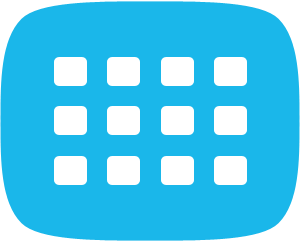 Nintendo veröffentlichte im November 2012 das kleine Wii-Update "4.3v3". Wir zeigen euch, wie ihr ohne viel Aufwand den Wii-Shop-Kanal aktualisiert, ohne die Wii selbst aktualisieren zu müssen!
Nintendo veröffentlichte im November 2012 das kleine Wii-Update "4.3v3". Wir zeigen euch, wie ihr ohne viel Aufwand den Wii-Shop-Kanal aktualisiert, ohne die Wii selbst aktualisieren zu müssen!
Du musst folgende Tutorials gelesen und verstanden haben:
Voraussetzung:
- Homebrewkanal
Downloads:
Letztes Update:
- 26. August 2016
Entpacke den NUS Downloader, starte ihn und aktualisiere dann die Datenbank, falls nicht schon getan:
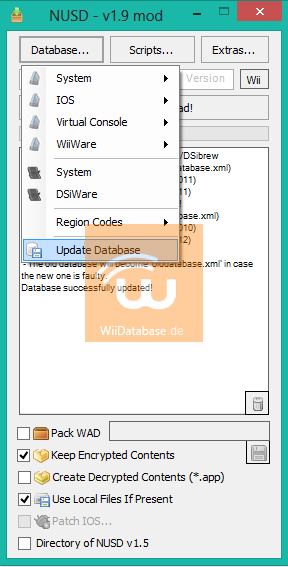
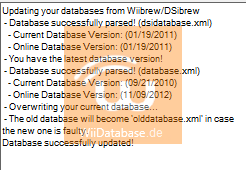
Wähle nun "Database…" -> "System" -> "Shopping Channel" -> "41 (All/System)" -> "Latest Version". Alternativ kannst du auch in das erste Feld "0001000248414241" eingeben.
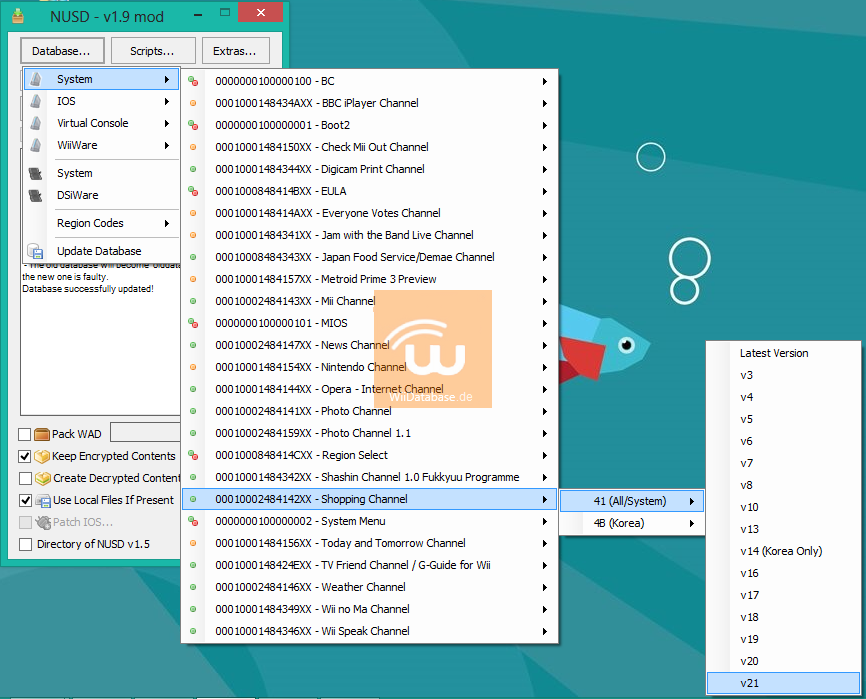
Setze dann den Haken bei "Pack WAD" und wähle "Keep Encrypted Contents" ab!
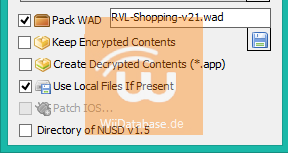
Starte dann den NUS Download. Das Gleiche nun mit dem IOS 62, welches lediglich für die Datenübertragung zur Wii U benötigt wird:
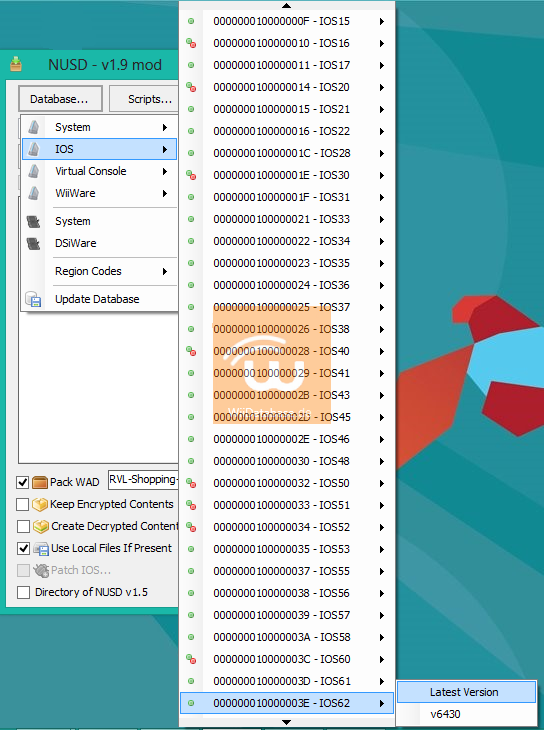
Alternativ ins erste Feld "000000010000003E" eingeben.
Zu guter Letzt nun das ganze Prozedere noch einmal mit dem IOS56. Alternativ ins erste Feld "0000000100000038" eingeben und den Download starten.
Die ".wad"-Dateien sind dann im Ordner "titles" im gleichen Ordner, wie der NUS Downloader. Diesen Ordner erreichst du auch über "Extras" -> "Open NUSD Directory". In den Unterordnern liegen nun "WAD"-Dateien, die auf deine SD-Karte packst. Installiere die WADs dann mit YAWMM.
Dolphin-Emulator Update
Wii, Wii: Update dolphin, emulator, gamecube, gc, update, wii
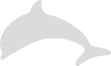
Der Dolphin-Emulator kann Wii und Gamecube Spiele am PC abspielen.
Er erhält ca. jede Woche ein Update.
Hiermit halten wir euch auf dem Laufenden!

